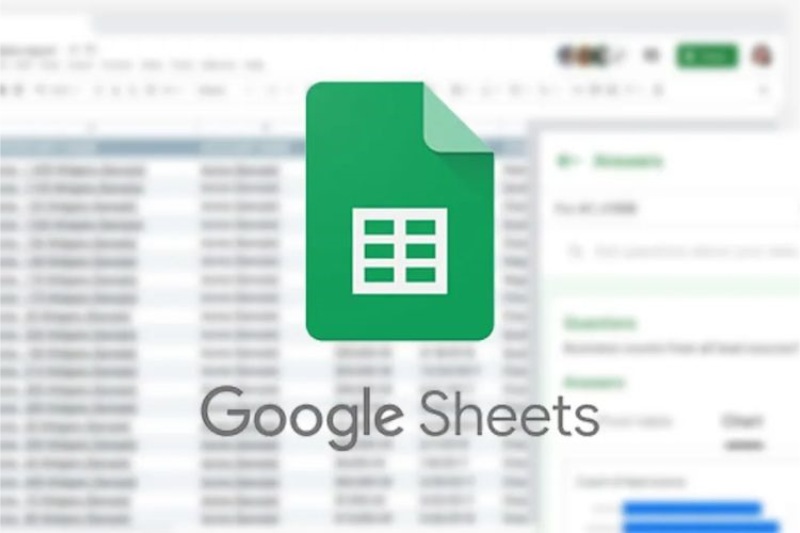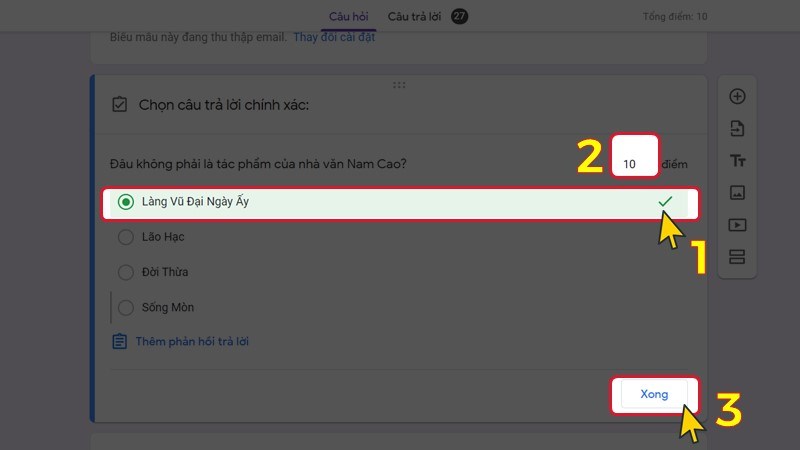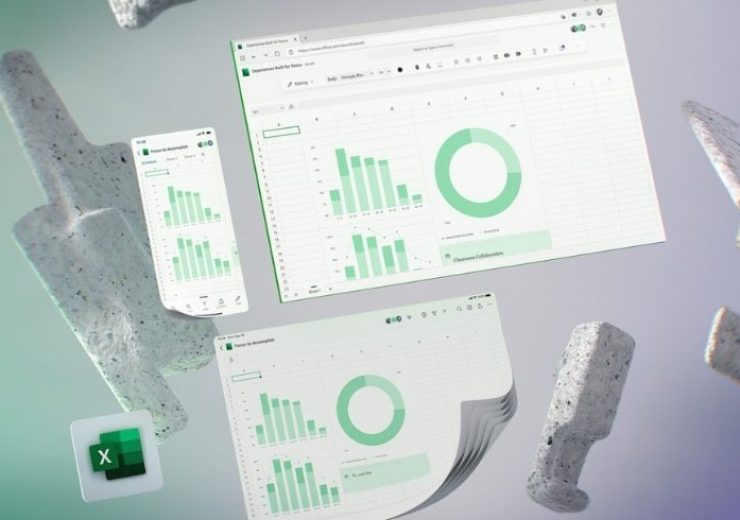Cách Tạo Mẫu Trong Google Forms
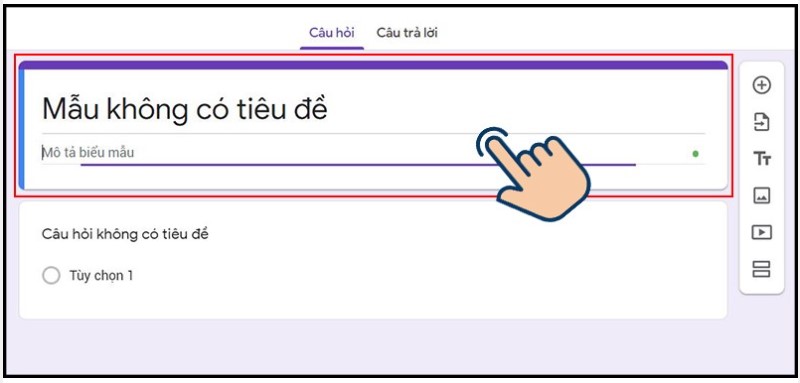
Google Forms giúp bạn khảo sát nhanh, thu thập ý kiến và câu trả lời từ nhiều người về một vấn đề nào đó. Bạn có thể sử dụng Google Forms trong Google Drive để nhận phản hồi từ nhiều người dùng. Bài viết này sẽ hướng dẫn bạn cách tạo Google Forms một cách nhanh chóng và chuyên nghiệp trên máy tính.
Cách tạo Google Forms chuyên nghiệp và xem câu trả lời
Hướng dẫn nhanh
Vào Google Drive > Chọn Mới > Ở mục Ứng dụng khác, chọn Google Biểu mẫu.
Nhập tiêu đề và mô tả biểu mẫu.
Nhập câu hỏi và chọn hình thức đáp án (trắc nghiệm, văn bản, …).
Chọn chế độ cho câu hỏi (bắt buộc hoặc không).
Chọn biểu tượng 2 hình chữ nhật để chia biểu mẫu thành 2 phần.
Thêm hình ảnh hoặc video nếu muốn.
Tùy chỉnh chủ đề để thay đổi màu sắc.
Chọn biểu tượng răng cưa để cài đặt tính năng chung.
Chọn biểu tượng mắt để xem trước biểu mẫu.
Chọn Gửi để chia sẻ biểu mẫu.
Hướng dẫn chi tiết
Bước 1: Mở Google Drive và chọn Mới.
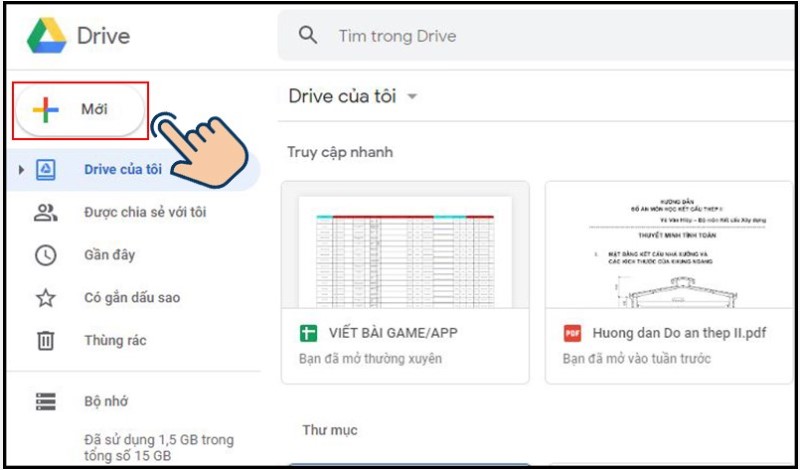 Bước 2: Tại mục Ứng dụng khác, chọn Google Biểu mẫu.
Bước 2: Tại mục Ứng dụng khác, chọn Google Biểu mẫu.
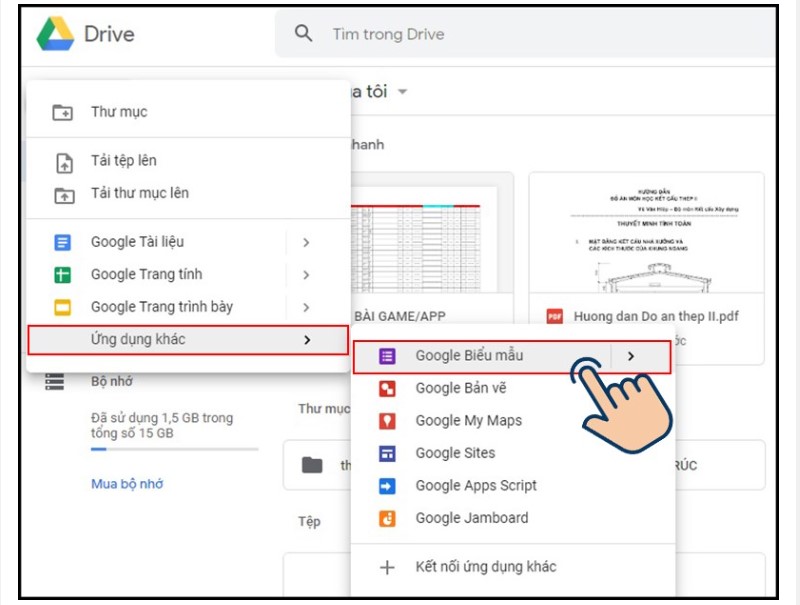 Bước 3: Nhập tiêu đề và mô tả cho biểu mẫu.
Bước 3: Nhập tiêu đề và mô tả cho biểu mẫu.
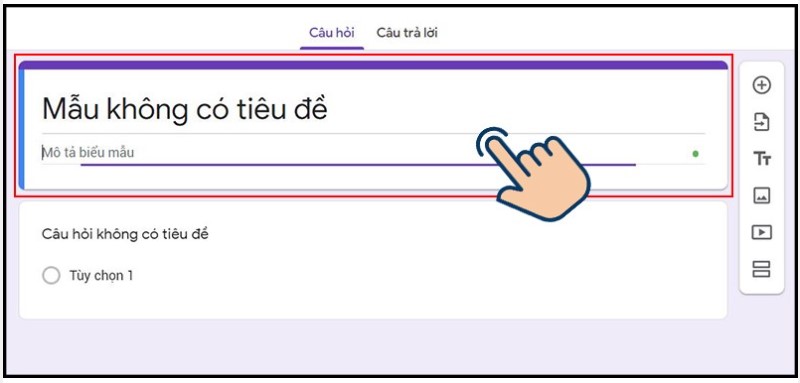 Bước 4: Nhập câu hỏi mà bạn muốn khảo sát và chọn hình thức đáp án (trắc nghiệm, văn bản, …).
Bước 4: Nhập câu hỏi mà bạn muốn khảo sát và chọn hình thức đáp án (trắc nghiệm, văn bản, …).
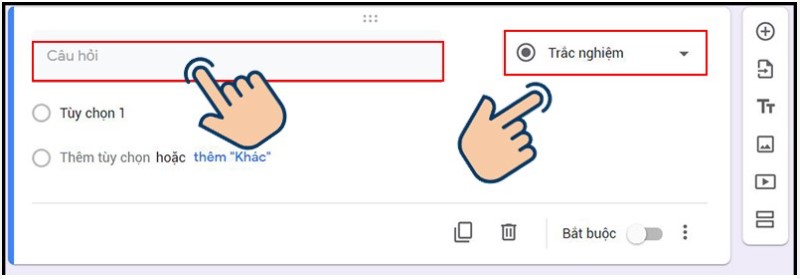 Bước 5: Chọn chế độ cho câu hỏi (bắt buộc hoặc không).
Bước 5: Chọn chế độ cho câu hỏi (bắt buộc hoặc không).
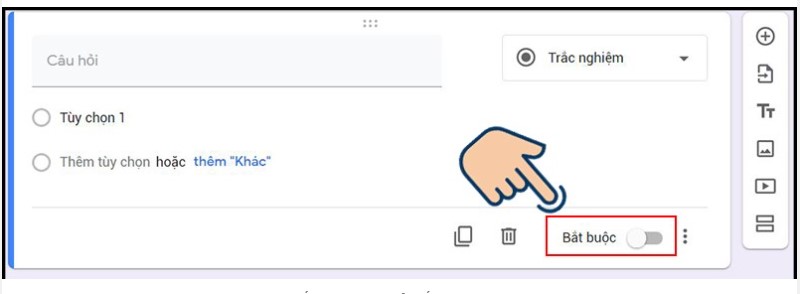 Bước 6: Nếu biểu mẫu có nhiều phần như: phần 1, phần 2, chọn biểu tượng 2 hình chữ nhật ở góc phải. Biểu mẫu sẽ được chia thành 2 phần.
Bước 6: Nếu biểu mẫu có nhiều phần như: phần 1, phần 2, chọn biểu tượng 2 hình chữ nhật ở góc phải. Biểu mẫu sẽ được chia thành 2 phần.
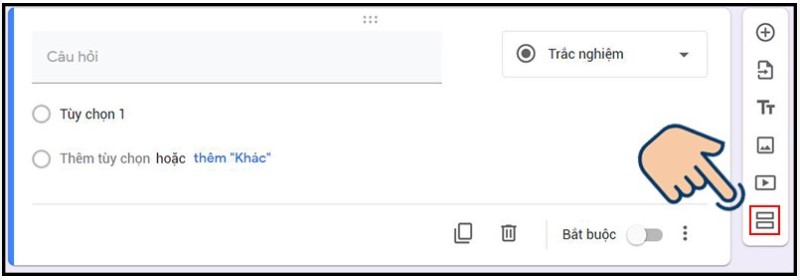 Bước 7: Bạn có thể thêm hình ảnh hoặc video cho biểu mẫu.
Bước 7: Bạn có thể thêm hình ảnh hoặc video cho biểu mẫu.
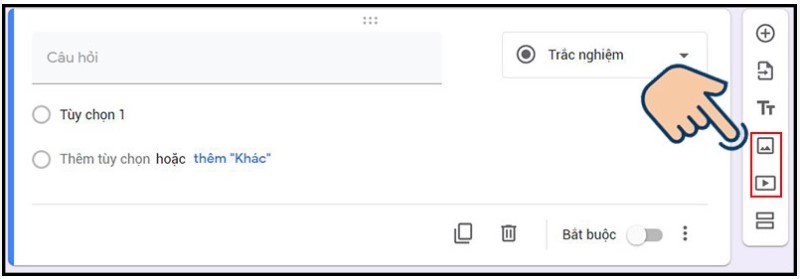 Bước 8: Tùy chỉnh chủ đề (góc trên bên phải) để thay đổi màu sắc biểu mẫu.
Bước 8: Tùy chỉnh chủ đề (góc trên bên phải) để thay đổi màu sắc biểu mẫu.
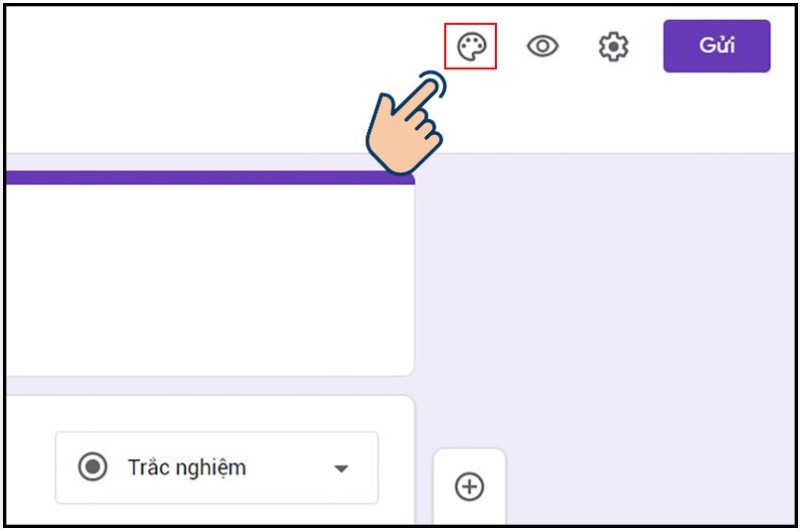 Bước 9: Chọn biểu tượng răng cưa để cài đặt các tính năng chung cho biểu mẫu. Lưu lại nếu có thay đổi trong cài đặt.
Bước 9: Chọn biểu tượng răng cưa để cài đặt các tính năng chung cho biểu mẫu. Lưu lại nếu có thay đổi trong cài đặt.
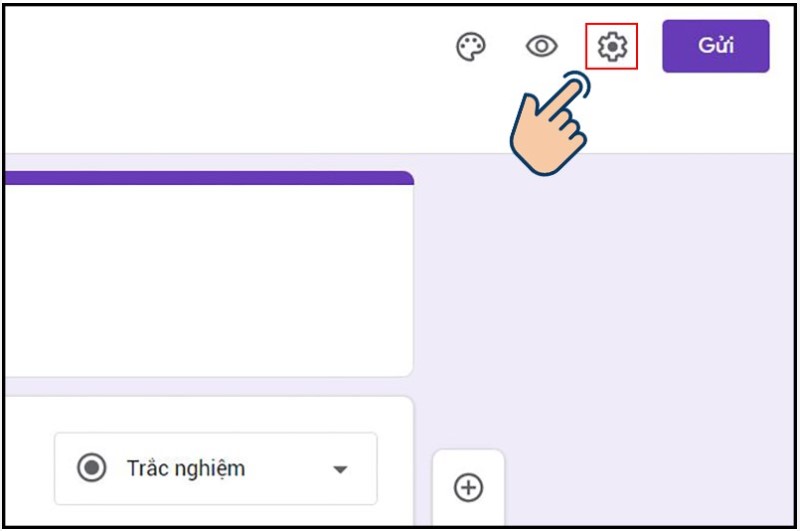 Bước 10: Chọn biểu tượng mắt để xem trước biểu mẫu.
Bước 10: Chọn biểu tượng mắt để xem trước biểu mẫu.
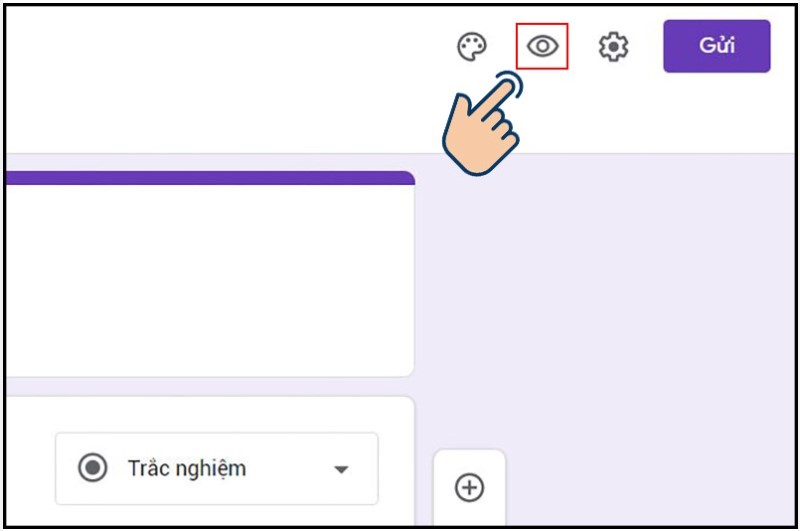 Bước 11: Chọn Gửi để chia sẻ biểu mẫu qua email, Facebook, Twitter hoặc lấy liên kết URL để gửi trực tiếp cho mọi người.
Bước 11: Chọn Gửi để chia sẻ biểu mẫu qua email, Facebook, Twitter hoặc lấy liên kết URL để gửi trực tiếp cho mọi người.
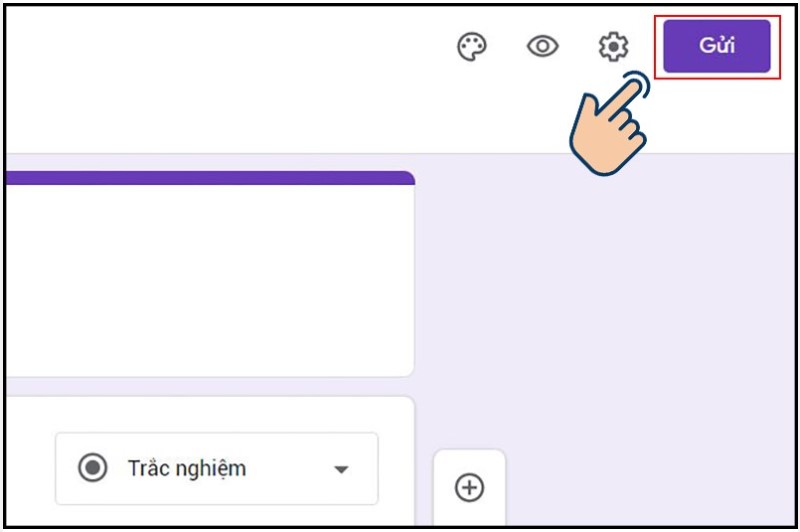 Với các bước trên, bạn có thể dễ dàng tạo biểu mẫu hoàn chỉnh. Để xem lại các câu trả lời, thực hiện các bước sau:
Với các bước trên, bạn có thể dễ dàng tạo biểu mẫu hoàn chỉnh. Để xem lại các câu trả lời, thực hiện các bước sau:
Bước 1: Truy cập lại Google Forms bạn đã tạo. Chọn danh mục Câu trả lời.
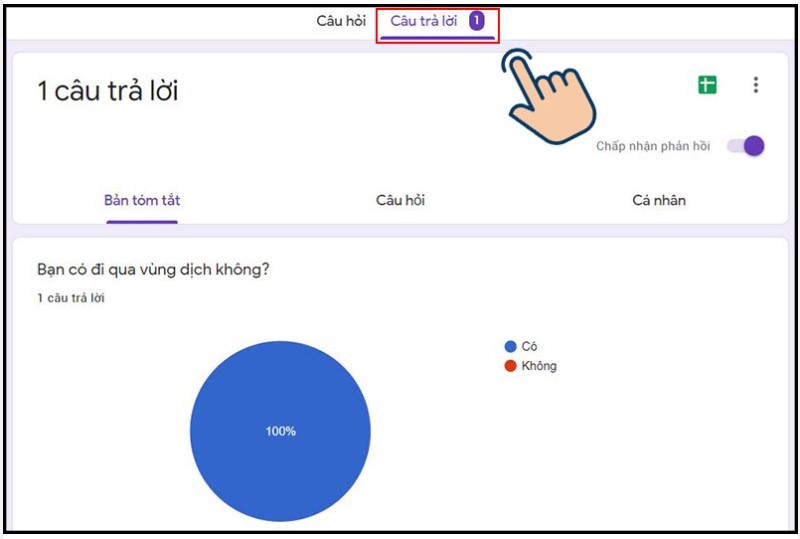 Bước 2: Nếu muốn ngưng nhận câu trả lời, chọn gạt thanh ngang “Chấp nhận phản hồi”. Khi đó, không ai có thể nhập câu trả lời vào biểu mẫu nữa.
Bước 2: Nếu muốn ngưng nhận câu trả lời, chọn gạt thanh ngang “Chấp nhận phản hồi”. Khi đó, không ai có thể nhập câu trả lời vào biểu mẫu nữa.
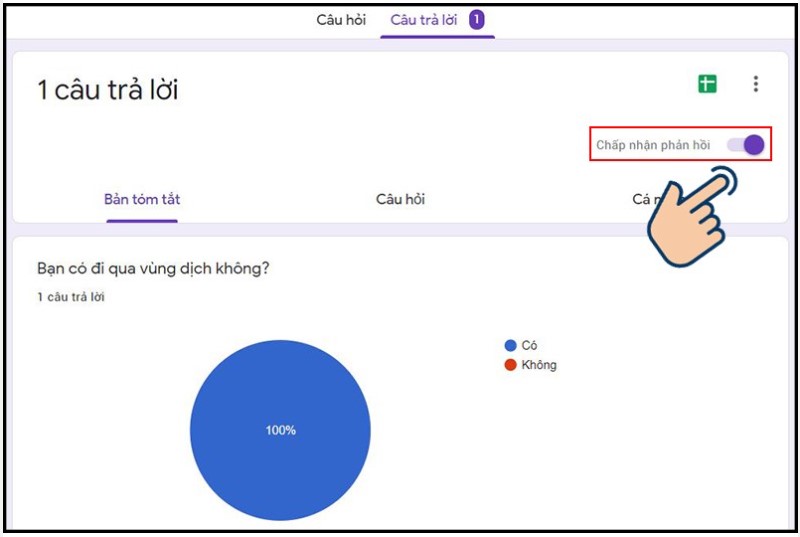 Với các hướng dẫn trên về Google Forms , bạn có thể tạo và quản lý biểu mẫu một cách chuyên nghiệp và dễ dàng.
Với các hướng dẫn trên về Google Forms , bạn có thể tạo và quản lý biểu mẫu một cách chuyên nghiệp và dễ dàng.